cool edit pro是一款专业的音频编辑软件,软件支持音频合并、音频剪切、添加音频特效、转换音频格式等实用功能,可以轻松满足用户的音频编辑需求,帮助用户制作出高质量的音频文件。KK下载站为您提供cool edit pro 中文破解版下载,软件已完成汉化破解,可以永久免费使用,需要音频编辑软件的朋友赶紧下载使用吧!

cool edit pro音频编辑软件安装教程
1、到本站下载安装,打开安装程序,勾选我同意此协议,点击continue开始安装
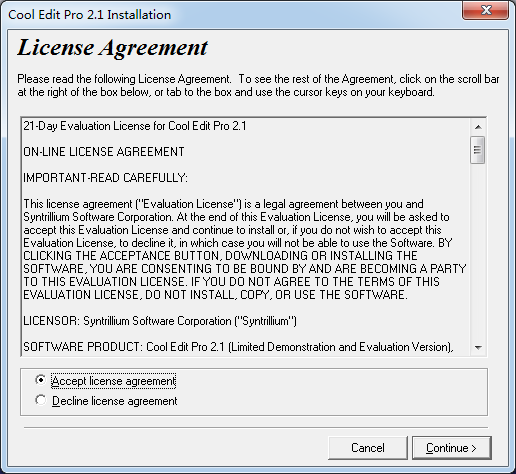
2、进入next继续安装
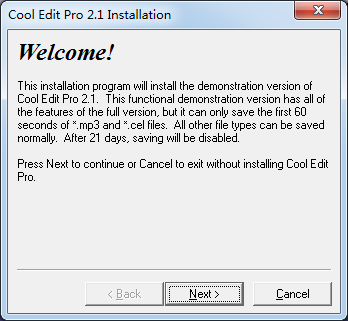
3、点击Browse选择安装目录,点击next继续安装
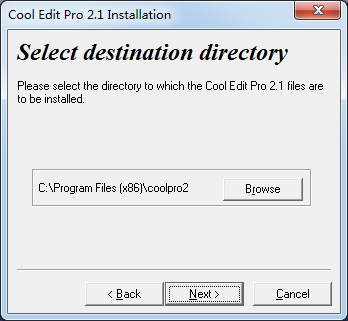
4、无需更改,继续安装
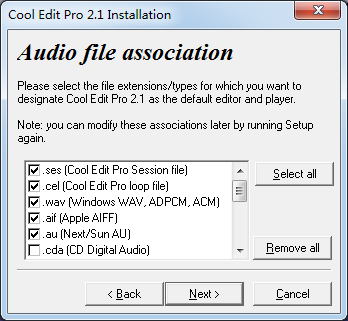
5.稍等片刻
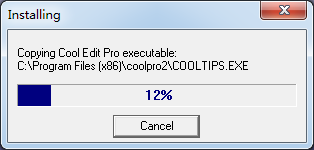
6.最后点击exit完成即可,软件安装完毕
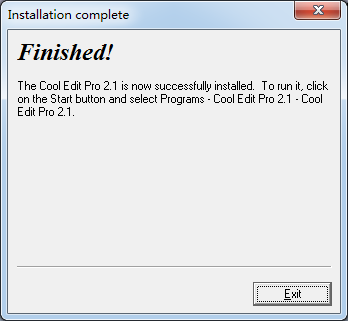
cool edit pro音频编辑软件使用说明
1、首先,我们要做好准备工作。把你的耳机作为监听音箱(此步的意义就是说用耳机来听伴奏音乐,否则在你录音时会录入音乐和人声的混合声音),把你的mic调试好。然后下载我们要用到的工具COOLEDITPRO2.0及其插件。
安装好cooleditpro2.0后,再把插件安装到安装目录下的子目录中,新建一个名曰“DX”的文件夹,把所有的插件都安装释放到这里。打开cooleditpro2.0后,会自动建立一个新的工程。界面如下:

2、大家看到,我标注的红色1是多轨与单轨切换的按钮。红色标注2是表示你在录音时要点亮“R”“S”“M”中的“R”,这表示此轨是在录音范围之中。
点击录音键(红色标注3)就可以开始录下你的声音了。
在录音之前还需调整你的“声音与音频属性”,如图:需要把录音项打勾,在MIC一栏中选中,其它的不要选择,因为我们要录的只是自己要歌唱的声音。
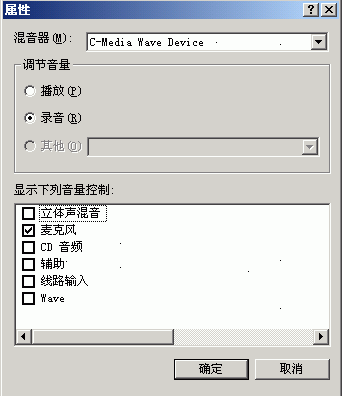
3、在第三轨处点亮R,点击录音键,不要出声,先录下一段空白的噪音文件,不需要很长,
录制完后双击进入单轨模式,选择效果-噪音消除-降噪器,选择噪音采样,点击“关闭”。回到多轨模式下删除此轨。
4、右键单击一轨,插入一个音频文件,注意,这个音频文件就是你的音乐伴奏文件,可以是mp3,也可以是wav等其它音乐文件的格式。在第二轨处,把R点亮,点击下面的红色录音键就可以开始跟唱了。

5、录制完成之后,给你的声音进行一下润色吧。右键点击你录制声音所在的轨道,点击波形编辑进入单轨模式。如图

6、我们录制的声音首先要进行降噪,虽然录制环境要保持安静,但还是会有很多杂音的。
点击效果中的降噪器,我们在上面已经进行过了环境的噪音采样,此时只需点击“确定”,降噪器就会自动消除你录制声音中的环境噪音,
你也可以打开“预览”自己拖动直线来进行调整直到满意为止。加一句,过多的降噪会对声音有一定的损失

7、现在,我们来给你的干巴声音加效果了,刷新一下你的效果列表,你会发现在DirectX下多了很多的选项,这就是我们刚才安装的插件。
首先进行高音激励,然后再做压限,压限就是把你的声音通过处理后变的更加均衡,来保持一致连贯,不会声音忽大忽小。
做压限的话就用waveC4好了。用Utlrafunkfx中的compressor插件也可以起到压限的作用,先点击BBESonicMaxizer,点击预览,在预置中已经有很多种选项可供你选择,也可以自己调,点击确定完成这一步。然后再打开waveC4,重复以上步骤

8、加混响。我们现在录制的声音还是很干巴的,没有一点混响,现在我们要通过效果-DirectX-Utlrafunkfx中的ReverbR3来给你的声音加上混响。
cool edit pro音频编辑软件功能介绍
当音调,部分歌曲,声音,弦乐,颤音,噪音或者调节静音时,你可以用声音来绘制。另外,cooleditpro还提供了多种特殊效果,可以给你的作品增添色彩:放大,降噪,压缩,扩展,回声,扭曲,延迟等。
您可以同时处理多个文件,在多个文件中轻松剪切、粘贴、合并和重叠声音操作。使用cooleditpro产生的声音包括:噪音、低音、静音、电话信号等。该软件还包括CD播放器。
其他特性包括:cooleditpro支持可选插件;崩溃恢复;支持多个文件;自动静音检测和删除;自动节拍搜索;记录等。
另外,cooleditpro还可以转换为AIF,AU,MP3,RawPCM,SAM,VOC,VOX,WAV等文件格式,并且可以以RealAudio格式保存!如果觉得这些格式都不能满足要求,可以将cooledit与格式工厂结合起来,确保格式问题得到解决。
cool edit pro音频编辑软件软件特色
第一,鼠标动作。
在多轨模式下,使用鼠标左键可以轻松选择波形范围。单击波形上的左键选择整个波形段,如果下左键沿水平方向拖动,可以选择任意长度的波形段,而鼠标右键将移动波形块。按下一个波形的右键,可以方便地上下移动波形块,甚至移动到其他轨道。
录音时要注意音量。
使用CoolEditPro录制一段音频,可以直观地看到它的波形显示。如果输入音量过小,则波形较窄,接近一条直线。对于人声、吉他等动态范围较大的声音,如果输入太小,绝对不好,首先音乐声小,噪音占整个音量的比更大,其次,在后期制作中,能做的调整范围也会更小。
所以在录音时,一定要注意保持一定的输入音量。不能一概而论具体的等级,但至少在不纵向放大的情况下,可以看到波浪的波动。凹陷。否则,要么提高录音水平,要么提高弹琴或唱歌的音量。
三是系统优化。
所有音频软件都有系统设置的调整,可以通过调整使软件运行更适合计算机。按F4键进入系统设置对话框。
临时文件的保管位置和大小、播放/录音缓冲的大小、软件视图的颜色设定、采样质量等级、默认录音带、混音样本率、系统播放/录音设备的选择等。


